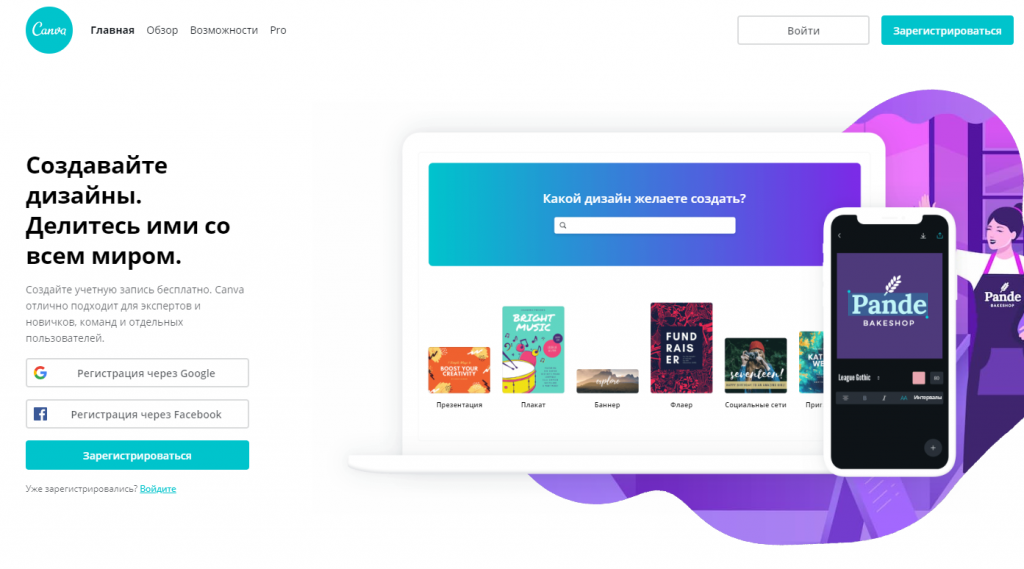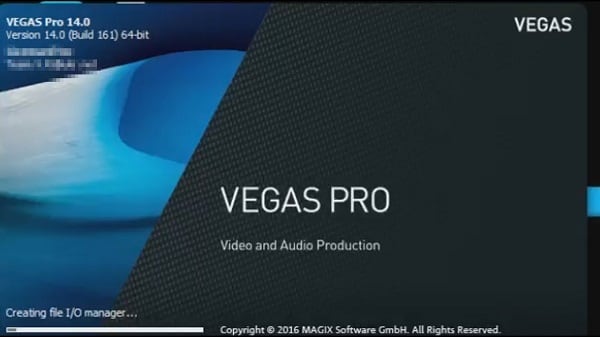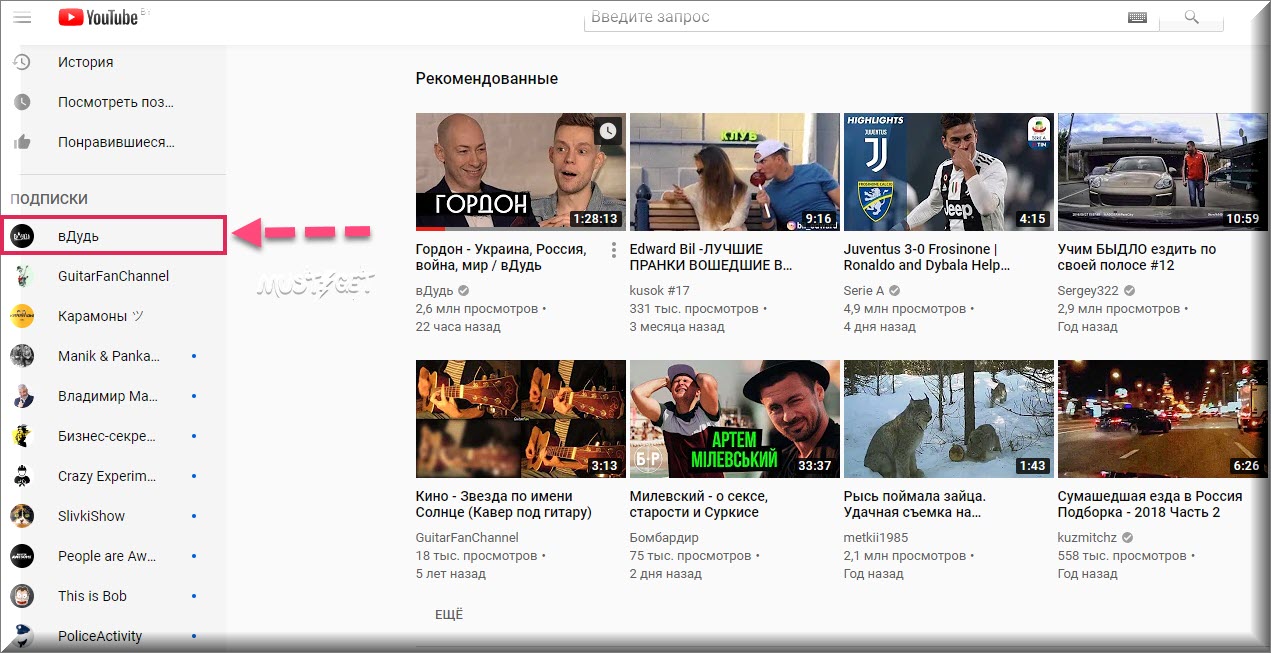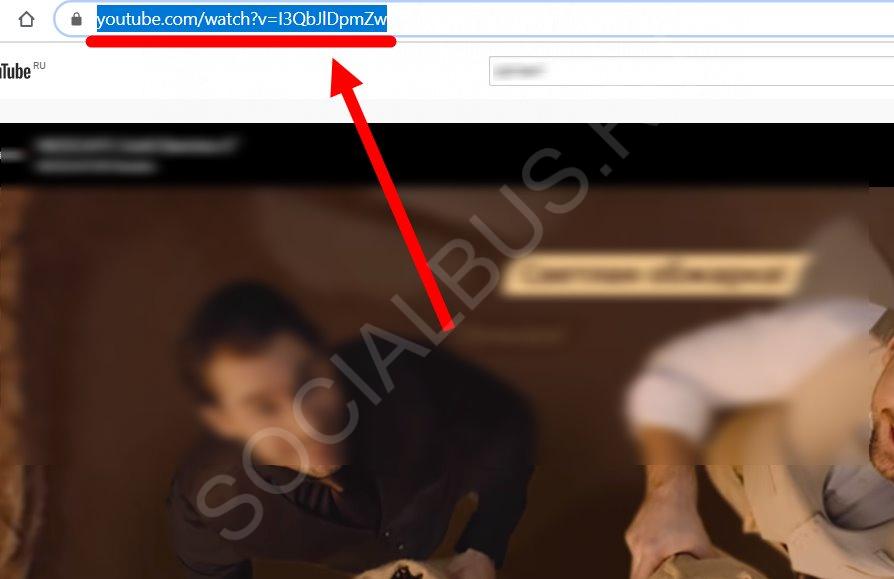Как сделать аватарку для канала ютуб
Содержание:
- Что выбрать для логотипа канала YouTube
- Создать аватар в онлайн конструкторе FaceYourManga
- Как создать свой аватар с инструментом «Рамка»
- Делаем аватарку для YouTube канала в Photoshop
- Требования к оформлению и советы
- Полная инструкция по созданию
- Как загрузить и установить?
- Размеры превью
- Готовые аватарки
- Как поменять фото в аккаунте Гугл
Что выбрать для логотипа канала YouTube
Логотипы YouTube-каналов в поиске
Логотип канала важен, потому что появляется в большем количестве мест на YouTube, чем любой другой элемент оформления.
Где отображается значок:
- выдача поиска в YouTube;
- страница канала;
- комментарии от лица канала;
- перечень подписок пользователя;
- список рекомендуемых каналов;
- список связанных каналов;
- вкладка «сообщество».
Для многих пользователей логотип будет первым контактом с вашим каналом, поэтому нужно привлечь внимание
Изображение для логотипа канала
Выбор изображения зависит от тематики канала, наличия говорящих персонажей и характера самих роликов.
Что выбрать для аватарки канала на YouTube:
Лица или персонажи
Если это авторский канал одного человека, которого узнает аудитория, можно использовать его фото. Это создает ощущение контакта с автором, делает его более искренним и открытым аудитории.
На аватар канала «Speak English With Vanessa» Ванесса поместила свое фото с доброжелательной улыбкой.
Значок канала с фото спикера
Если канал групповой и авторы появляются в видео, можно поместить на значок всю группу людей. К примеру, так сделала семья, которая ведет блог «The ACE Family», где делится видео из своей жизни. Было бы странно видеть на обложке семейного лайфстайл-канала только одного из членов семьи или какой-то логотип.
Значок семейного канала
Авторы канала про еду «Viwa Food World» отразили на аватаре и тематику канала, и показали себя, поскольку появляются в каждом своем видео.
Значок канала с фото авторов
Если канал посвящен творчеству, в котором фигурирует узнаваемый персонаж, то рекомендуем выбрать его для аватара. Так сделал Олег Куваев, автор мультфильмов про Масяню, которые выходят на канале «Masyanya Kuvaeva».
Логотип с узнаваемым персонажем
Ставить на значок канала изображения спикеров видео и персонажей стоит, если они фигурируют в видео, если ролик снят от лица конкретного спикера. Если человек на аватаре нигде больше не появляется, у пользователя скорее всего не возникнет связи между каналом и этим человеком.
Логотип компании, организации
Логотип как значок канала используют многие компании, которые развивают свой бренд. Так пользователю будет проще перейти на канал именно вашей компании, если он ищет его в поиске, и запомнить логотип, если он часто смотрит видео.
Значок канала под видео и у комментариев довольно маленький, так что если весь логотип не уместился в круг аватара, выберите его узнаваемую часть.
Фрагмент логотипа компании на значке каналаПолный логотип компании
Изображение по теме
У некоторых каналов нет логотипа, так что они используют стороннее изображение по теме
В таком случае картинка должна отображать тему роликов, привлекать внимание и отличаться от конкурентов
К примеру, авторы блогов о поделках своими руками часто используют яркие цвета и изображение лампочки как символ идеи. Такой аватар вряд ли запомнится как отличительный значок вашего блога.
Значки каналов про творчество
Канал «Мослекторий» использует желтый фон с черными точками для значка. Сам по себе он ничего не значит, но встроен в общий стиль оформления и перекликается с дизайном сайта, так что у пользователей может появиться ассоциативная связь между сайтом, каналом в общем списке и видео с лекциями, которые они смотрят.
Значок в общем стиле канала
Аватар канала не должен нарушать правила и принципы сообщества YouTube, иначе канал заблокируют. Правила описаны в , они стандартные: не допускается нагота, дискриминация, маскировка под другого человека, нарушение авторских прав, контент, побуждающий совершать опасные для жизни действия, откровенные изображения жестокости и другое.
Размер аватарки канала
Значок канала должен быть размером 800 x 800 пикселей, причем края обрезаются по кругу, так что подбирайте изображение, которое будет нормально смотреться в круге и в миниатюре 98 х 98 пикселей как иконка у комментария.
Как залить новую аватарку: перейти в раздел «Мой канал» — «Настроить вид канала», отредактировать миниатюру.
Создать аватар в онлайн конструкторе FaceYourManga
Далее загрузится редактор конструктора аватарок с панелью инструментов справа и холстом – слева, где отображаются результаты ваших действий. Панель инструментов разбита на категории: форма лица, бровей, глаз, рта, прически, одежду, аксессуары и т.д. В свою очередь каждая категория содержит подкатегории. И в каждой подкатегории есть богатый выбор форм лица, глаз, рта, носа и т.д. Я думаю, вы подберете подходящий для себя.
Как я и писал выше, аватар создается методом подбора элементов лица, одежды, аксессуаров и т.д. Выбрали категорию (например, лица – картинка головы), потом выбрали подкатегорию Shape (форма подбородка) и выбираем подходящий. Таким же образом уши (ears), глаза (eyes) и т.д. Для некоторых элементов есть свое подменю, например, глаза – можно изменить расстояние между ними, увеличить размер глаз и даже указать, куда будут смотреть глаза (влево, вправо или вниз). А на одежде можно написать слово (длина 6 символов и только латинскими буквами).
После того как подобрали лицо аватара можно приступить к выбору прически, одежды, логотипа для одежды или надписи, аксессуаров (очки, сережки, кулончики, татуировки и т.д. ), можно изменить задний фон от простого градиента до изображения пляжа. А если есть желание можно сделать рисунок на лице.
Вот таким образом можно бесплатно создать аватар для форума, чата, социальных сетей (ВКонтакте, Одноклассники) и самое интересное создать его похожим на себя. Тем самым удивите своих друзей. А при создании аватара с друзьями можно здорово и весело провести время.
Ссылка .
Теги:
Интересное на сайте:
- Как найти похожую картинку, изображение или фотографию в интернете
- Сервис Turbologo – быстрое создание логотипа, фирменного бланка документа, обложки для соц.сетей
- Онлайн рисовалка для детей и не только
- Как быстро сделать постер или картинку с цитатой
- Как сделать черно-белое фото цветным
- Как создать логотип онлайн-2: обзор англоязычных сервисов
Как создать свой аватар с инструментом «Рамка»
Для создания круглого логотипа или аватарки возьмите за основу квадратный шаблон для инсты, по размерам он вполне подходит. Или «логотип», что даже удобнее, и о нем я рассажу чуть ниже.
Перейдя уже непосредственно в редактор, в левой панели откройте вкладку «Элементы». Я показываю на примере Canva 2.0. В ранней версии программы отличий не много, разобраться можно

На странице вашей заготовки появится круг, в который вам нужно перетянуть загруженную ранее картинку.

Когда вы перетягиваете картинку, то она автоматически попадает в круг и обрезается по его границам.

Что же делать, если вам нужен не тот фрагмент, который попал автоматом в круг? Все просто: в верхней панели инструментов появится кнопка «обрезать». Кликайте по ней и далее сдвигайте изображение, выбирая нужный фрагмент. Затем остается подтвердить, нажав на «галочку», или на крестик, если изменения вам не нужны.


Так легко создать аватар из уже готовой картинки, например, из шапки группы, большой фотографии и т.д.
Далее вы можете воспользоваться другими инструментами канвы, изменить яркость, контраст, прозрачность, добавить контур по кругу, текст и т.д. Все перечисленные операции я описывала в статье «6 инструментов для работы с фото в редакторе Canva на русском», и по работе с текстами статья «Тексты в Canva и русские шрифты».
Потянув за маркеры по углам, вы можете изменить размер круга, заполнив им весь объем заготовки.

Вот пример аватара из описанного выше. Остается только скачать его и использовать по назначению.

Обратите внимание, что Канва бесплатно не сохраняет в ПНГ!!!! Но это и не страшно, я пользуюсь фотошопом онлайн, если не нужно удалить фон. Ссылка http://editor.0lik.ru/
Ссылка http://editor.0lik.ru/.
Делаем аватарку для YouTube канала в Photoshop
Все, что вам нужно, для создания такого логотипа – специальный графический редактор и немного фантазии. Это не займет много времени и делается достаточно просто. Необходимо только следовать инструкции.
Шаг 1: Подготовка
После скачивания всех материалов нужно перейти к запуску и настройке программы. Использовать можно любой удобный для вас графический редактор. Мы же возьмем самый популярный – Adobe Photoshop.
- Запустите программу и выберите «Файл» – «Создать».
Ширину и высоту холста выберите 800х800 пикселей.
Теперь можно приступить к работе со всеми материалами.
Шаг 2: Создание единого целого
Все части вашей будущей аватарки нужно сложить воедино, чтобы получилась целостная картина. Для этого:
- Снова нажмите на «Файл» и кликните «Открыть». Выберите фон и другие элементы, которые будете использовать для создания аватарки.
На левой боковой панели выберите «Перемещение».
Вам необходимо перетащить все элементы по очереди на холст.
Нажмите и зажмите левой кнопкой мышки на контурах элемента. Перемещая мышь, вы можете растянуть или уменьшить элемент до нужного размера. Все той же функцией «Перемещение» вы можете передвигать части изображения в нужное место на холсте.
Добавьте надпись на логотип. Это может быть название вашего канала. Для этого выберите в левой панели инструментов «Текст».
Установите любой желаемый шрифт, который отлично бы вписывался в концепцию логотипа, и выберите подходящий размер.
Нажмите на любом удобном месте на холсте и напишите текст. Все тем же элементом «Перемещение» вы можете отредактировать расположение текста.
После того, как вы закончили размещать все элементы и считаете, что аватарка готова, можно сохранять ее и заливать на Ютуб, чтобы убедиться, что она смотрится хорошо.
Шаг 3: Сохранение и добавление аватарки на YouTube
Не стоит закрывать проект до того, как вы убедитесь, что логотип хорошо смотрится на вашем канале. Чтобы сохранить работу как изображение и установить на своем канале, вам необходимо:
- Нажать «Файл» и выбрать «Сохранить как».
Тип файла выберите «JPEG» и сохраните в любом удобном для вас месте.
Перейдите на YouTube и кликните на «Мой канал».
Возле места, где должна быть аватарка, находится значок в виде карандаша, нажмите на него, чтобы перейти к установке логотипа.
Нажмите на «Загрузить фото» и выберите сохраненную аву.
В открывшимся окне вы можете отредактировать изображение по размеру. Сделав это, нажмите «Готово».
В течение нескольких минут фотография на вашем Ютуб аккаунте обновится. Если все нравится можете оставить так, а если нет – отредактируйте изображение по размеру или расположению элементов и загрузите его еще раз.
Это все, что хотелось бы рассказать о создании простого логотипа для вашего канала. Большинство пользователей применяют именно этот метод. Но для каналов с большой аудиторией рекомендовано заказывать оригинальные дизайнерские работы либо же иметь талант для создания подобного.
Опишите, что у вас не получилось.
Наши специалисты постараются ответить максимально быстро.
Требования к оформлению и советы
К шапкам для ютуб-каналов выдвигаются определенные требования. Так как сайт подстраивается и под смартфоны, и под ноутбуки, разрешение шапки должно быть достаточно большим, чтобы качественно отображаться на разных устройствах. Оптимальное разрешение – 2560х1440 пикселей.
Советы по созданию шапки для канала на Youtube:
- не стоит использовать слишком детализированные изображения, рассматривать их подолгу никто не станет, а шапка должна «сработать» — передать важную информацию, запомниться, зацепить или дополнить контент канала;
- компания может разместить контактные данные и/или ссылку на основной сайт – это обеспечит дополнительный приток клиентов;
- при наличии основного ресурса удачным решением будет разместить в шапке логотип; центр композиции должно занимать название канала или изображение, иллюстрация.
Зачастую начинающие каналы выбирают для центра композиции именно иллюстрацию с текстом, а вот известные уже могут пользоваться только узнаваемым логотипом по желанию.
Последовательность действий
Создать шапку можно с помощью графических программ, онлайн-сервисов и платформ. Выберем наиболее простой вариант – воспользуемся функциями графического сервиса Canva в онлайн-режиме. Алгоритм действий по созданию шапки канала:
- зарегистрироваться/авторизоваться в сервисе;
- выбрать заготовку или начать работу с чистого макета;
- подобрать изображение и обработать его;
- прописать название канала;
- добавить графические элементы по желанию.
Для примера создадим шапку для канала, посвященного здоровому питанию.
Начало работы
Выбирать изображение и заготовку под свой дизайн нужно тщательно
Заранее подумайте, какой вы хотели бы видеть шапку, смогла бы она привлечь внимание лично у вас, будь вы на месте пользователя
Авторизовавшись в сервисе, выберите нужное направление дизайна на главной странице.
Выбор дизайна шапки в сервисе Canva
В будущем, если нужны будут исправления в шапке канала, их можно сделать здесь же в разделе «Ваши дизайны».
Выбор шаблона шапки
После открывается основная страница. Здесь просто можно выбрать подходящий шаблон по тематике вашего контента, а затем заменить в нем то, что не устраивает. Работу можно начинать и с пустого макета, не выбирая заготовку, но с ней создавать дизайн проще, особенно, если такого опыта нет.
Выбор сетки изображения
Можно добавить сетку для коллажа и самостоятельно разработать дизайн с нуля, скомбинировав изображения. Для добавления коллажа используйте «Элементы» — «Сетки».
Изображения и графика
Рисунки и иллюстрации в шапке должны отображать тематику контента. В нашей шапке акцент будет сделан на надписи, а изображения только выступят насыщенным фоном. Добавить их можно несколькими способами:
- подобрать на вкладке «Элементы» — «Фото» изображение, поискав нужное по ключевым словам;
- загрузить собственное подготовленное авторское изображение в высоком качестве через «Загрузки»;
- выбрать абстрактное или минималистичное изображение на вкладке «Фон».
Последний вариант особенно актуален, если нужно сделать надпись на шапке, как в нашем случае.
Выбор фона шапки
Подобранные изображения можно редактировать при помощи встроенных инструментов на верхней панели. Здесь же размещены кнопки для редактирования прозрачности, перемещения объектов на первый/второй план.
Выбор графических элементов
Добавить графические элементы можно для того, чтобы акцентировать внимание на каких-либо участках шапки или выделить текст. Для этого мы добавим геометрическую фигуру, которая могла бы выделить надпись на ярком фоне
Найти подходящий элемент можно на вкладке «Элементы» — «Графика». Кликнув на добавленный объект, вы вызовете панель настроек графики вверху: цвет, расположение, прозрачность, группирование и другие.
Текст
Остается добавить название канала в центре, чтобы сделать акцент, и работа над шапкой будет завершена. Мы работали с нуля, потому нужно добавлять текстовое поле через «Текст» и кнопку на вкладке. Если вы использовали шаблон, в нем зачастую предусмотрены поля для текста, его нужно только отредактировать.
Добавление текста
Желательно разместить все надписи в центре композиции, чтобы они точно отобразились на любых устройствах. При добавлении текста вверху появляются настройки: шрифт, цвет, наклон, интервалы между строками и буквами и многое другое
Обратите внимание, текст должен читаться легко, без замысловатых шрифтов, иначе его будет сложно запомнить
Сохранение шапки
Сохраните шапку кнопками на верхней панели в высоком качестве. Остается добавить ее на канал и наблюдать за реакцией аудитории. Внести правки или создать на базе готовой еще одну шапку можно на главной странице сервиса.
Полная инструкция по созданию
Словно драгоценные камни украшают ювелирные украшения, также аватар может вдохнуть жизнь в ваш проект…
Пример ↓
Ниже мы рассмотрим подробные рекомендации по созданию такого значка от «А» до «Я».
1) Способы сотворения:
Каждый пользователь может выделить свой проект и для этого не потребуется специальных навыков.
Сделать аватарку — это просто: ↓↓↓
- Скачать готовые аватарки для Майнкрафт ← — в сети десятки сайтов, каналов и сообществ, где выкладываются бесплатные тематики, посвящённые тематике кубического мира.
- Сделать своими руками ← — если вы владеете базовыми навыками работы с графическими редакторами, то сможете создать такой аватар, которого нет нигде.
- Заказать аватарку ← — вы всегда можете найти профессиональных исполнителей, которые создадут незабываемый аватар для вас — к примеру на сайте www.kwork.ru ↓
2) Инструменты и сервисы для работы :
Для того, чтобы максимально упростить работу и сделать очень красивую аватарку, вам потребуется специальные инструменты. С их помощью можно задать нужный размер, формат, а также применить эффекты.
Перечень основных инструментов: ⇓⇓⇓
- Редакторы для ПК. Речь о стационарных программах для компьютера, которые обладают хорошим функционалом для создания аватарки Майнкрафт The GIMP, Paint.NET).
- Редакторы для Android. В Play Market представлено большое количество приложений для работы со значками. С их помощью можно сделать аватарку непосредственно на смартфоне или планшете (SketchBook Express, Snaptastic, PicShop).
- Онлайн-сервисы — специальные сайты, где вы можете в онлайн-режиме редактировать изображения, использовать эффекты и многое другое (Pixlr, Splashup, Aviary и другие).
Наиболее простой и удобный метод найти хорошую аватарку — это использовать уже готовые решения, которые есть в сети.
Лучшие сайты, где можно скачать аватарки для Майнкрафта: ⇓⇓⇓
- https://avatarko.ru/kartinki/Minecraft -очень большой выбор всевозможных значков
- https://vk.com/club84200512 -здесь можно бесплатно заказать аватарку специально для YouTube
- http://minecraftskinavatar.com/ru/ — очень удобный генератор готовых аватарок
Можно использовать различные картинки с изображением любимых героев и прочее. Наибольшей популярностью пользуются отдельные категории аватарок !!! :↓
- Аватарки головы для Ютуба — картинки с персонажами игры, которые можно использовать в качестве значка.
- Аватарки лица — в таких изображениях представлены портретные фото главных героев.
- Аватарки блоков — различные инструменты инвентаря и другое.
Делаем своими руками :
Нарисовать полностью картинку достаточно сложная задача, поэтому лучше всего использовать готовую графику и доработать её в редакторе. Следует понимать, что картинка на аватар сжимается до небольших размеров, поэтому используйте только крупные элементы.
https://youtube.com/watch?v=lKJwCxYtt0g
Инструкция: ↓
- открываем стационарный или графический редактор онлайн;
- создаём изображение с разрешением 800х800 px;
- лучше фон сделать прозрачным;
- в центре можно использовать элемент инвентаря (оружие, доспехи, блоки) или фото персонажа;
- сохраняем все слои и можно загружать аватарку на сайт.
Загружаем : на мобильном и ПК
Если фото аватарки для Майнкрафт уже готово, тогда можно начать загрузку ! ⇓
В соответствие с политикой Google все изменения в персональных данных производятся через страницу Plus.
Инструкция для компьютера: ↓
- переходим на канал и кликаем на иконку в левом углу фонового изображения;
- попадаем на страницу в Google Plus;
- кликаем на фото и указываем путь к новому аватару;
- сохраняем изменения.
Аналогичную процедуру можно проделать с мобильного телефона. Таким образом, теперь вы с лёгкостью сможете создать красивый аватар, который станет главной изюминкой вашего проекта.
Как загрузить и установить?
Теперь будем наше изображение загружать и придавать ему статус аватарки.
1. Первым делом зайдите на главную страницу канала и нажмите на уже имеющуюся фотку (если ее нет, то на тот значок, который Ютуб установил по умолчанию).
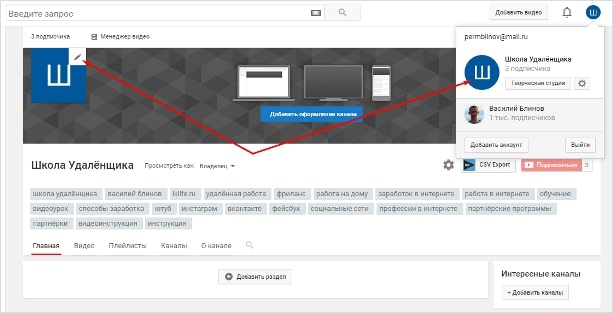
2. Вас автоматом перебросит в Google Plus (не сумел Гугл все-таки создать свою собственную популярную сеть, не так ли? Или вы все-таки пользуетесь Гугл Плюсом?).
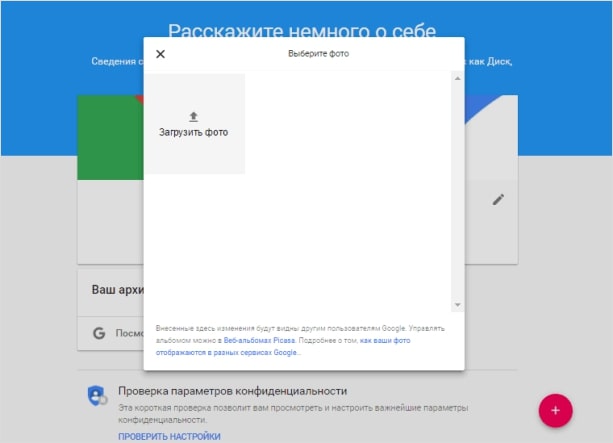
3. Загружайте фото — тут объяснять ничего не надо. Если вы загрузите не квадратное изображение, вам предложат вырезать квадратную часть. Сделайте это.
Вот и все: аватарка готова, и теперь вы можете впечатлять зрителей и подписчиков не только качественными видео, но и привлекательным значком.
Если вы не дизайнер, но хотите очень красивую фотку на аву (зайдите на Кворк и за 500 рублей вам все сделают).
Вот такая коротенькая, но очень полезная инструкция от меня вам сегодня. Напоминаю тем, кто хочет уже через неделю заниматься разработкой собственного, в будущем прибыльного канала, то Александр Новиков продолжает набор в свой практический интенсив «YouTube специалист«.
Вместе с Александром вы пройдете все стадии развития канала: от регистрации и выбора правильного названия до правильной настройки монетизации.
На этом прощаюсь, желаю высоких доходов и хорошего удержания аудитории!
Размеры превью
Заставки preview template – это миниатюры, которые представляют видео. Превью по-другому называют обложка. В русскоязычном интерфейсе превьюшки называют значок для видео ютуб для названия ролика.
Значки дают зрителям подсказку, чего ожидать от видео, прежде чем нажать на просмотр. Если вы не загрузите превью для видео, то изображение будет взято из случайного кадра вашего ролика. Ни в коем случае этого не допускайте! Превью нужно создать отдельно, сделать обложку яркой, ведь люди ищут на хостинге ролики в тысяче похожих клипов.
Чтобы миниатюра работала на 100%, делайте правильного формата.
Идеальное разрешение обложки youtube канала:
- Разрешение: 1280 × 720 (при минимальной ширине 640 пикселей).
- Соотношение сторон: 16: 9.
- Максимальный размер превью для YouTube составляет 2 МБ.
- Допустимые форматы изображений: JPG, GIF и PNG.
Обратите внимание: скачать обложку видео youtube стандартного формата можно в разделе «шаблоны»
Как добавить обложку на видео
Превью можно добавить как при загрузке видео, так и позже, к уже добавленному и опубликованному ролику. Когда вы загружаете файл, хостинг автоматически создает для три варианта заставок.
Значки выбираются случайным образом из ролика и отображаются внизу страницы загрузки:

Автоматически сгенерированные значки не отражают содержание видео, поэтому нажмите на кнопку «Загрузить значок» и добавьте заранее созданную заставку.
Пять правил кликабельного превью:
Привлекайте внимание текстовыми оверлеями. Добавление текста привлечёт зрителей и даст представление о чем будет видео
Это полезно, если вы хотите добавить больше контекста, чем в заголовке.
Изображение на заставке должно быть релевантным ролику. Никто не любит кликбейт. Превью должно быть приманкой, а не обманкой!
Добавьте аватарку. Разместив значок или логотип на обложку видео, вы повысите шансы на то, что зрители запомнят название вашего бренда или канала. Это не только пригодится, когда зрители захотят найти автора на YouTube. Но, также, поможет вам сгенерировать сарафанное радио, если зрители расскажут о канале друзьям.
Не нагромождайте. Превью маленькие, поэтому следите за тем, чтобы на картинке оставалось свободное пространство. Куча-мала на обложке скорее отобьёт желание смотреть ролик.
Интригуйте зрителей. Задача заставки – побудить людей посмотреть видео. Если вам удастся с помощью обложки разжечь любопытство в зрителях, то, они нажмут на просмотр ролика.
Готовые аватарки
Если вы не знаете, как сделать значок в Фотошопе или в онлайн-сервисе, можно просто найти готовую картинку в интернете. Введите в поиске Гугл или Яндекс фразу «скачать аватарку для ютуба», – найдётся множество готовых решений.
В качестве значка можно использовать любую картинку из интернета, не нарушающую авторские права и нормы морали. Некоторые сайты предлагают загрузить шаблон для аватарки в формате PSD, который можно редактировать в Фотошопе. Другие – полностью готовые авы в формате JPG, GIF или PNG, которые можно сразу же загрузить и использовать.
Будьте внимательны с использованием чужих изображений персонажей, логотипов или людей. Ютуб серьёзно относится к соблюдению авторских прав, поэтому канал может быть заблокирован при первой же жалобе.
В заключение, создание изображения профиля – несложная задача. Всё, что вам нужно – это немного воображения. Аву можно создать с помощью Фотошопа или онлайн-сервисов. А можно использовать готовую картинку из интернета, если она не нарушает авторские права.
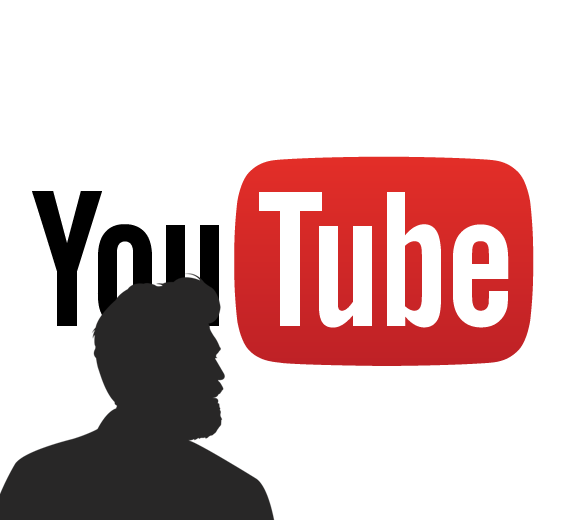
В работе блоггера важно не только делать качественные видео, но и правильно подойди к визуальному оформлению своего канала. Это касается и аватарки
Сделать ее можно несколькими способами. Это может быть дизайнерский арт, для чего нужно обладать навыком рисования; просто ваша фотография, для этого достаточно просто подобрать красивое фото и обработать его; либо же это может быть простая ава, например, с названием вашего канала, сделанная в графическом редакторе. Мы разберем последний вариант, так как другие не нуждаются в разъяснении и такой логотип сможет сделать каждый.
Как поменять фото в аккаунте Гугл
Ещё один способ, как изменить аватарку или фото в Ютубе – зайти в свой аккаунт Google и отредактировать личные параметры.
С официального сайта, на компьютере
- После того, как на главной странице Ютуб кликнули по аватару, выбираем ту же надпись, что и в приложении телефона.
Управление с компьютера
- Открываем вкладку с «Личной информацией», где, аналогично предыдущему способу, переходим к замене фотографии.
Личная инфо с ПК
- Далее можем выбрать файл на компьютере, после клика в месте, где указано «Выберите…» А если удобнее перетянуть, то двигаем заготовленную картинку в окно «Загрузки фотографий».
Перетягивание
- Кадрируем изображение, выделив нужную область, после чего жмём «Установить …» и закрываем вкладку.
Выбор фотки для Гугла